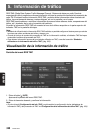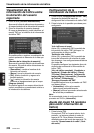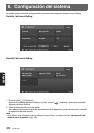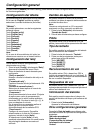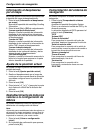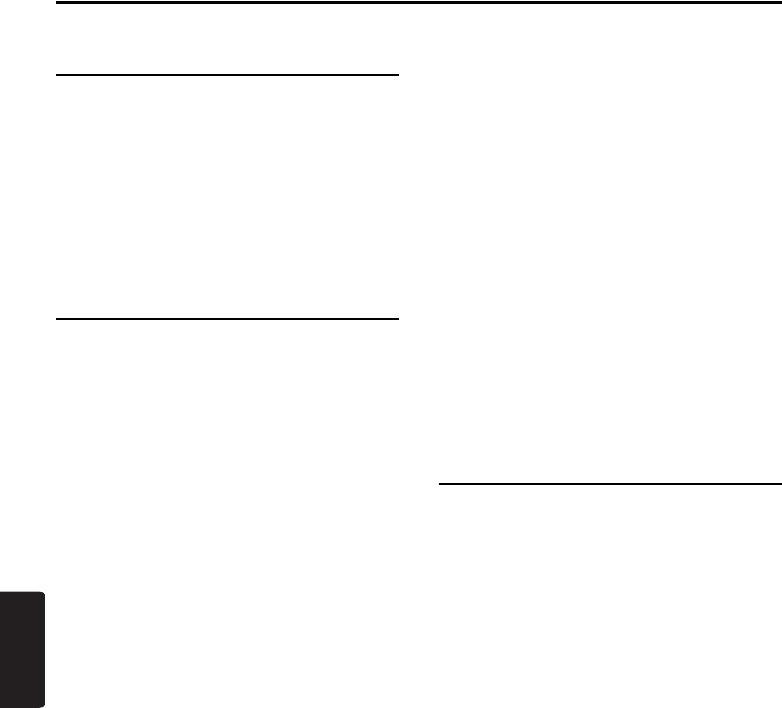
Configuración de navegación
356
MAX973HD
Español
Configuración de la
información de tráfico TMC
1. Pulse la tecla [Configuración info. trafico
TMC].
Aparecerá la pantalla del menú de
configuración de la información de tráfico
TMC.
Para obtener más información acerca de la
configuración de TMC, consulte la sección
“Configuración de la información de
tráfico TMC” (pág. 350).
Configuración de la pantalla
de trayectoria
El sistema muestra en el mapa datos de la
trayectoria de un viaje (desde ACC ON hasta
OFF) desde el lugar de salida hasta una
distancia de 100 km como máximo. Es posible
registrar y editar la trayectoria desde la posición
actual hasta 20 km para un máximo de cinco
trayectorias. Las trayectorias del mapa se
muestran mediante el color de la marca que
aparece a la izquierda del nombre registrado.
Igualmente, es posible configurar el sistema para
que muestre siempre la trayectoria actual.
Nota:
Igualmente, es posible registrarlas o editarlas desde
la opción [Información almacenada] del menú
Setting. ➜ “Trayectorias guardadas” (pág. 360)
1. Pulse la tecla [Configuración pantalla de
trayectoria].
Aparecerá la lista de los datos de la
trayectoria.
2. Pulse el elemento del menú que desee.
Para registrar una trayectoria
Registra los datos de la trayectoria actual.
1. Pulse la tecla [Ninguno (añadir)] de la lista
de datos de la trayectoria.
2. En la pantalla de confirmación que aparece,
pulse la tecla [Sí].
Para mostrar u ocultar trayectorias
1. Pulse la tecla [On] u [Off] de la pantalla de
lista de datos de la trayectoria.
Cambiará la configuración de la pantalla de
datos de la trayectoria. Para realizar la
configuración de modo que siempre se
muestre la trayectoria actual, pulse la tecla
[On] de la opción “Trayectoria actual”.
Para editar una trayectoria
registrada
1. Pulse la tecla [Edición] de la opción
“(Nombre registrado)” de la lista de datos de
la trayectoria.
Para la opción “Trayectoria actual”, sólo se
muestran las teclas [Mapa] y [Borrar].
[Mapa]
Es posible confirmar los datos de la
trayectoria registrada en el mapa.
[Renombrar]
Es posible cambiar el nombre de los datos de
la trayectoria registrada.
[Sustituir]
Borra los datos de la trayectoria registrada y
registra los datos de la trayectoria actual.
[Borrar]
Borra los datos de la trayectoria registrada.
[Aceptar]
Finaliza la edición y vuelve a la lista de datos
de la trayectoria.
Configuración de PDI
favoritos
Nota:
También es posible configurar las categorías de los
PDI favoritos desde el menú Navi Shortcut. ➜
“Menú Navi Shortcut” (pág. 318)
Es posible personalizar las cinco categorías de
los PDI favoritos. En la configuración de fábrica
están registradas las siguientes categorías:
“Elemento 1”: [GASOLINERA]
“Elemento 2”: [RESTAURANTES]
“Elemento 3”: [APARCAMIENTO]
“Elemento 4”: [HOTEL]
“Elemento 5”: [HOSPITAL]
1. Pulse la tecla [Configuración PDI favoritos].
Aparecerá la lista de elementos de los PDI
favoritos.
2. Pulse el elemento de los PDI favoritos que
desea cambiar.
3. Pulse la categoría principal deseada de los
PDI favoritos.
4. Pulse la subcategoría deseada de los PDI
favoritos.
El sistema volverá a la lista de elementos de
los PDI favoritos.